虚幻引擎 UE4 如何实现打包后播放片头?其实超简单!
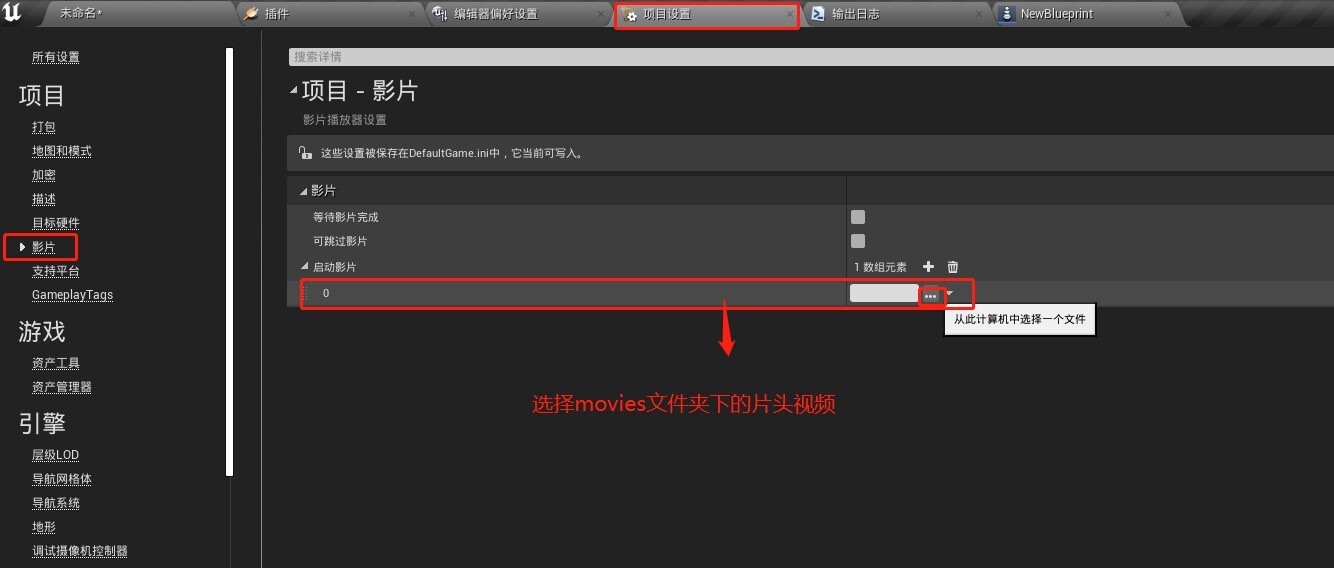
虚幻引擎作为一款全球性的 3D 实时开发工具,不仅在游戏行业,其在建筑、影视、医疗等行业也被广泛使用。作为开发人员,有时开发的UE虚幻引擎项目比较大,开始运行项目时需要等待较长的时间,还有些公司要求添加片头对公司先进行一定的介绍才开始进入项目,这时我们就可以添加片头。那么如何在 UE4 实现打包后播放片头?其实很简单!
UE4 打包后播放片头实现方法
1. 准备 H.264 编码的 MP4 片头文件。
2. 新建文件夹。
在工程文件夹 Content 中新建一个文件夹命名为 Movies,将片头视频文件放在此路径下,注意文件夹命名一定要是 Movies,这样打包后才能成功。(项目名称\Content\Movies)
3. 在编辑器中的操作
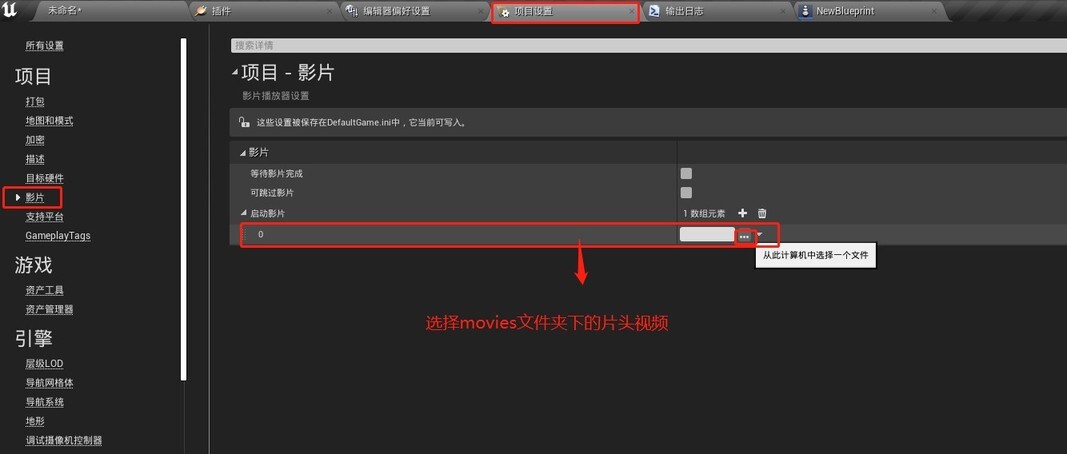
勾选“等待影片完成”,则会播放完片头才会进入项目。 勾选“可跳过影片”,则项目资源加载完成后自动跳过影片进入项目。
提示:可以新建一个空项目。按以上设置好后,点击“独立进程游戏”测试片头是否可以正常播放哦!
怎么样,是不是很简单,学到就赶快用起来吧!
3DCAT 实时云渲染助力畅享元宇宙
2022 年 4 月 Epic 官方宣布,虚幻引擎 5 已经正式推出。相对于虚幻引擎 4 来说,虚幻引擎 5 更多的是面向于影视行业,VR 行业等,相信 Epic 也是嗅到了元宇宙这股热潮,非常看好元宇宙的发展前景。
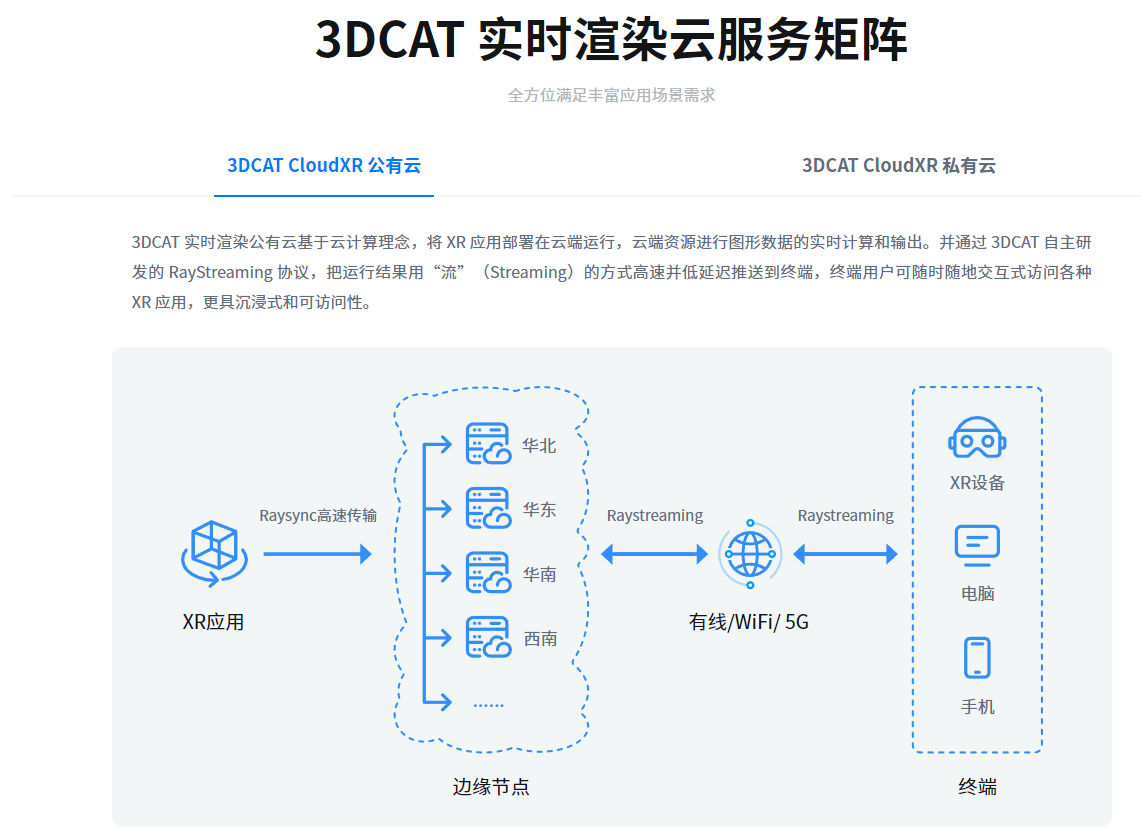
3DCAT元宇宙实时渲染云基于云计算理念,将 XR 应用部署在云端运行,云端资源进行图形数据的实时计算和输出,并把运行结果用“流(Streaming)”的方式推送到终端进行呈现,终端用户可随时随地交互式访问各种 XR 应用,无论何时何地,均可打破时空桎梏,畅享元宇宙的世界。
现在注册立赠 79 分钟实时云渲染免费体验!点击注册
本文《虚幻引擎 UE4 如何实现打包后播放片头?其实超简单!》内容由 3DCAT 实时云渲染解决方案提供商整理发布,如需转载,请注明出处及链接:https://www.3dcat.live/share/post-id-117












评论